Publicité
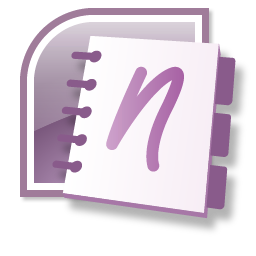 Vous ne savez jamais quand vous devrez peut-être prendre une capture d'écran. Il peut s'agir d'une page de couverture que vous venez de créer dans MS Word ou d'un modèle de présentation pour lequel vous souhaitez une approbation. Ou peut-être que vous venez de remarquer une faute de frappe drôle et que vous avez envie de la diffuser via Twitter. Cela pourrait être à peu près tout ce qui doit être dit avec une image.
Vous ne savez jamais quand vous devrez peut-être prendre une capture d'écran. Il peut s'agir d'une page de couverture que vous venez de créer dans MS Word ou d'un modèle de présentation pour lequel vous souhaitez une approbation. Ou peut-être que vous venez de remarquer une faute de frappe drôle et que vous avez envie de la diffuser via Twitter. Cela pourrait être à peu près tout ce qui doit être dit avec une image.
Comme nous travaillons dans un environnement de plus en plus «graphique», une aide à la capture d'écran devrait idéalement être à portée de clic. MS Office 2010 a ajouté un bouton de capture d'écran à Excel, OneNote, PowerPoint et Word sous le Insérer languette. Si vous utilisez Microsoft Office 2007, vous ne le manquerez pas non plus, car nous pouvons revenir au seul programme MS Office qui l’avait en premier lieu.
Vous trouverez un outil de découpe d'écran net et intelligent dans Microsoft OneNote qui peut vous aider à prendre des captures d'écran Office 2007 de n'importe quelle partie de l'écran. Bien que le processus soit légèrement indirect, il vous donne toujours la possibilité de prendre des captures d'écran d'Office 2007 avec OneNote.
Utilisation de l'outil de découpe à partir de la barre d'outils de OneNote
Pour copier une partie de l'écran dans OneNote sous forme d'image, cliquez sur le Agrafe dans la barre d'outils.

L'écran devient blanc translucide. À l'aide de la souris, vous pouvez faire glisser un rectangle pour prendre une capture d'écran d'une région partielle ou de tout l'écran.
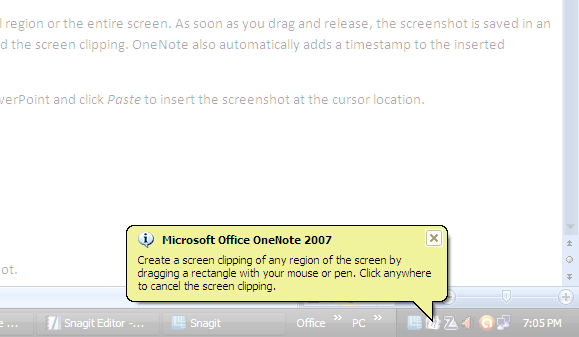
Dès que vous faites glisser et relâchez, la capture d'écran est enregistrée dans une note OneNote non archivée. De plus, dans OneNote, vous pouvez placer le pointeur sur un spécifique page de notes où vous souhaitez ajouter la capture d'écran. OneNote ajoute également automatiquement un horodatage à la capture d'écran insérée.
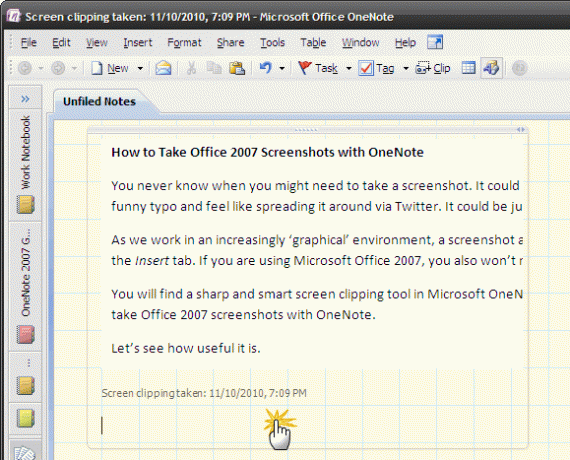
OneNote le copie également dans le Presse-papiers afin que vous puissiez également ouvrir tout autre programme MS Office comme Word, Excel ou PowerPoint et cliquer sur Pâte pour insérer la capture d'écran à l'emplacement du curseur.
Pressage Esc ou cliquer n'importe où annule l'opération.
Utilisation de l'outil Clip à partir de l'icône de la barre des tâches
Cliquez avec le bouton droit sur l'icône OneNote dans la zone de notification de la barre des tâches et cliquez sur Créer un écrêtage d'écran.
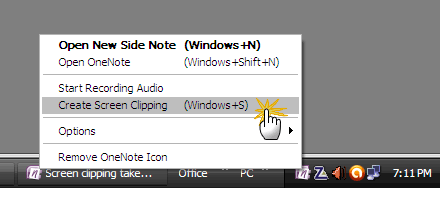
Comme précédemment, l'écran devient blanc translucide et vous pouvez faire glisser un rectangle avec la souris pour créer la capture d'écran.
Utilisation du raccourci
Appuyer sur le bouton Windows + S est probablement le moyen le plus rapide de prendre une capture d'écran d'Office 2007. Bien sûr, vous devez toujours utiliser la souris pour faire glisser et sélectionner la zone.
Connaissez vos options
Si vous êtes un «tireur d’écran» lourd, travailler avec juste l’icône de la barre des tâches est la bonne chose. Si l'icône de la barre des tâches n'est pas visible, un simple paramètre dans Les options corrige cela. Aller à Outils - Options - Autre (sous Catégorie). Placez une coche sur Placez l'icône OneNote dans la zone de notification de la barre des tâches.
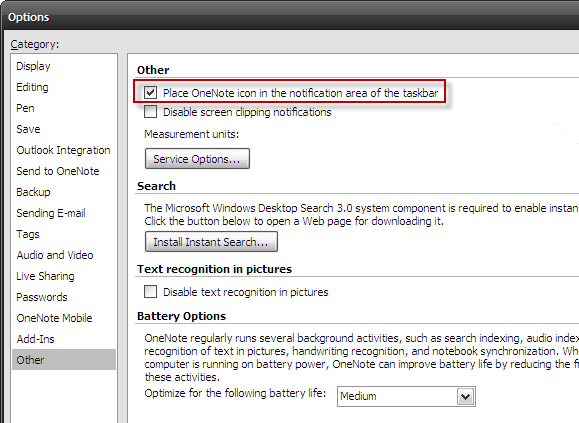
Vous pouvez également modifier la façon dont les captures d'écran sont enregistrées en cliquant avec le bouton droit sur l'icône de la barre des tâches et en sélectionnant Options - Valeurs par défaut d'écrêtage d'écran. Les trois choix sont explicites. Si vous souhaitez utiliser OneNote comme un simple utilitaire de capture d'écran temporaire, vous pouvez sélectionner Copier dans le presse-papiers uniquement ce qui arrête le collage automatique dans vos notes. Vous pouvez utiliser CTRL + V pour coller l'écran dans n'importe quelle application à partir du presse-papiers.
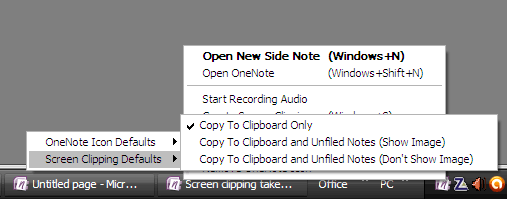
L'un des frères et sœurs négligés de la famille Microsoft Office, MS OneNote a beaucoup d'utilisations si vous lui donnez un peu d'amour. Nous en avons noté deux dans les deux messages suivants ""
Top 5 des outils logiciels OCR gratuits pour convertir des images en texte 7 meilleures applications logicielles OCR gratuites pour convertir des images en texteVous voulez un logiciel OCR gratuit? Cet article rassemble les sept meilleurs programmes qui transforment les images en texte. Lire la suite
Abandonner Evernote? Découvrez 5 alternatives gratuites de découpage Web Abandonner Evernote? Découvrez 5 alternatives gratuites de découpage Web Lire la suite
Jusqu'au jour où nous sommes nombreux à passer à Microsoft Office 2010 et à utiliser sa commande Screenshot, OneNote est assez bon capture d'écran stand-in. Utilisez-vous OneNote? Dites-nous comment.
Saikat Basu est rédacteur en chef adjoint pour Internet, Windows et la productivité. Après avoir éliminé la saleté d'un MBA et une carrière de marketing de dix ans, il est maintenant passionné d'aider les autres à améliorer leurs compétences en narration. Il cherche la virgule d'Oxford manquante et déteste les mauvaises captures d'écran. Mais les idées de photographie, de Photoshop et de productivité apaisent son âme.


